PDFView.ocx故障排除手册:快速诊断与解决运行错误(故障解决专家)
发布时间: 2024-12-17 17:10:44 阅读量: 6 订阅数: 5 

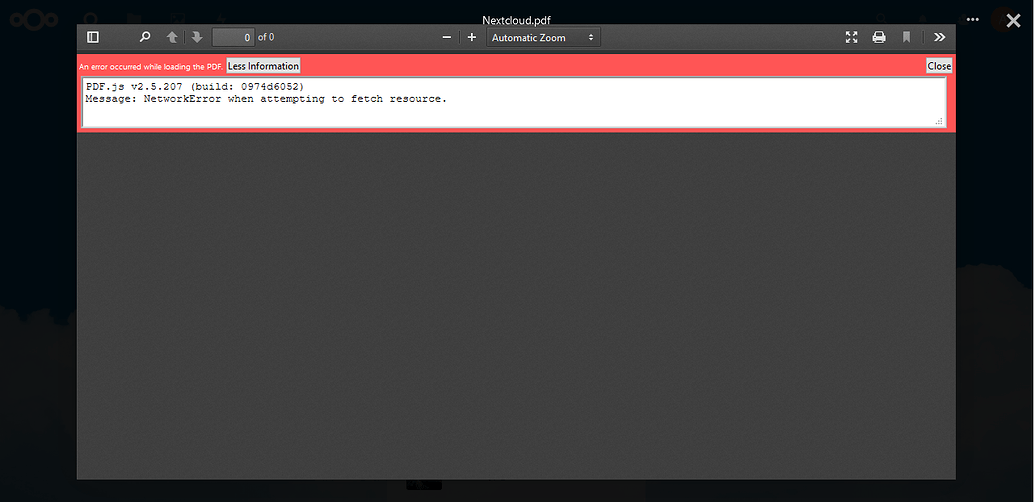
参考资源链接:[YCanPDF PDFView OCX 控件功能与使用方法详解](https://wenku.csdn.net/doc/6412b6cdbe7fbd1778d48088?spm=1055.2635.3001.10343)
# 1. PDFView.ocx组件简介
PDFView.ocx是ActiveX组件,用于在应用程序中嵌入PDF文件的阅读和显示。它广泛应用于需要集成PDF查看功能的Windows软件中。PDFView.ocx 提供了丰富的接口,使得开发者能够轻松实现缩放、打印、搜索等PDF文档处理功能。组件的可定制性较高,可以适应不同开发者的具体需求,但其运行稳定性对于确保应用程序的用户体验至关重要。
本章旨在为读者提供一个基础知识框架,帮助理解PDFView.ocx组件的基础功能、优势及在实际应用中的重要性。在后续章节中,我们将深入探讨如何诊断和解决在使用PDFView.ocx组件时可能遇到的各类问题。
# 2. PDFView.ocx运行错误类型与诊断方法
## 2.1 PDFView.ocx运行错误分类
### 2.1.1 安装错误诊断
在安装PDFView.ocx组件时,可能会遇到各种错误,这些错误通常与注册表、权限、依赖关系以及与操作系统的兼容性有关。要诊断安装错误,首先要了解错误消息的内容,它通常会给出指向问题根源的线索。
一个常见的安装错误是“找不到指定的模块”。此错误表明系统无法定位PDFView.ocx文件。这种情况下,可以使用Windows的系统文件检查工具(sfc /scannow)来修复可能损坏的系统文件。此外,也要检查PDFView.ocx是否确实存在于指定的安装目录,并确认其32位或64位版本是否与应用程序版本相匹配。
要使用系统文件检查器,打开命令提示符(以管理员身份)并输入以下命令:
```cmd
sfc /scannow
```
这条命令会扫描并修复系统文件,一旦完成,重启系统并重新尝试安装PDFView.ocx。
### 2.1.2 运行时错误诊断
运行时错误通常出现在PDFView.ocx组件已经成功安装,但执行某些操作时发生问题。这类错误的原因可能包括内存问题、损坏的配置文件、不兼容的系统更新或第三方软件冲突等。
一个典型的运行时错误是“应用程序无法启动,因为找不到PDFView.ocx”。这通常意味着组件没有正确注册在系统中。要解决这个问题,可以通过使用`regsvr32`命令手动注册组件:
```cmd
regsvr32 "C:\path\to\your\PDFView.ocx"
```
在这个命令中,`"C:\path\to\your\PDFView.ocx"`应替换为实际的PDFView.ocx文件路径。执行该命令后,系统会报告注册成功与否,如果成功,重新启动应用程序后应该可以正常运行。
## 2.2 错误诊断的常用工具和命令
### 2.2.1 使用系统自带工具进行诊断
Windows操作系统提供了多个工具来帮助诊断和修复软件安装和运行时的问题。除了前面提到的系统文件检查器(sfc /scannow)和组件注册命令(regsvr32),还可以利用事件查看器来获取详细的错误信息。
在“运行”对话框(Win + R)中输入`eventvwr`可以打开事件查看器。导航到“Windows日志” -> “应用程序”以查找与PDFView.ocx相关的错误日志。错误日志可能提供特定的错误代码,根据这些代码可以在微软官方文档中查找对应的问题解决方案。
### 2.2.2 使用第三方软件进行深入诊断
除了系统自带的工具外,还可以利用第三方软件,如Process Monitor(ProcMon)来深入诊断运行时错误。Process Monitor是一个强大的实时监控工具,可以跟踪系统内所有进程的文件系统、注册表、网络和进程活动。
要使用ProcMon诊断PDFView.ocx相关的错误,首先下载并安装ProcMon。然后,运行应用程序并立即触发错误。在错误发生时停止捕获,然后利用ProcMon的过滤功能筛选出与PDFView.ocx相关的操作。
ProcMon界面可能会展示出与PDFView.ocx有关的失败操作,如访问被拒绝、文件不存在等。这些信息可以帮助定位问题的根源,比如是否是因为文件权限设置不当或者文件缺失。
## 2.3 常见错误代码及其含义
### 2.3.1 错误代码列表及解释
在处理PDFView.ocx错误时,会遇到一系列的错误代码,每个代码都指示了特定的问题。以下是一些常见的错误代码及其解释:
- `0x80004005`: 通用失败错误,通常与权限不足有关。
- `0xc000007b`: 程序尝试运行32位应用程序,但被错误地配置为64位应用程序环境。
- `0x80070002`: 文件未找到错误,这表明所需的组件或文件缺失。
在每个错误代码旁边,通常会有一个描述性的错误消息,解释代码背后的具体原因。分析这些错误消息,有助于快速定位问题并找到适当的解决方案。
### 2.3.2 错误代码的解决方案概览
对于上述错误代码,以下是对应的解决方案概览:
- 对于`0x80004005`错误,需要检查并赋予应用程序足够的权限,例如以管理员身份运行程序或修改文件夹权限。
- `0xc000007b`错误需要检查程序的运行模式,确保32位程序在32位模式下运行,64位程序在64位模式下运行。
- 对于`0x80070002`错误,需确认组件的安装位置,并将其添加到系统的PATH环境变量中,或者直接将缺失的文件拷贝到指定位置。
以上方案,需要根据实际情况进行适配和调整。在实际操作中,可能还需要结合日志信息、系统工具及第三方软件来综合判断,以找到最佳的解决方案。
# 3. PDFView.ocx故障排查流程
在面对PDFView.ocx组件出现的故障时,系统化的故障排查流程能够有效地定位问题根源,节约宝贵的时间,并尽可能地减少对业务的影响。本章节将详细介绍故障排查前的准备工作、逐层深入的故障排查步骤以及故障排查实例分析,旨在为读者提供一份详尽的故障解决指南。
## 3.1 故障排查前的准备工作
在开始深入故障排查之前,确保做好充分的准备工作至关重要。准备工作能为后续的故障排除提供必要的保障和信息支持。
### 3.1.1 备份系统和关键数据
备份是预防性措施中的首要步骤。在进行任何可能影响系统稳定性的操作之前,备份系统状态和关键数据至关重要。操作步骤如下:
- 使用系统还原点功能创建系统还原点。
- 使用专业备份工具备份操作系统、应用程序和数据库。
- 对于重要数据,考虑使用云服务进行备份或进行异地存储。
在备份过程中,应当注意备份的完整性、备份数据的保存位置以及定期测试备份的有效性。
### 3.1.2 确认软件与环境兼容性
确保软件与运行环境的兼容性是故障排查的基础。操作步骤如下:
- 检查操作系统版本和补丁级别是否满足PDFView.ocx组件的要求。
- 检查应用程序和PDFView.ocx组件的版本是否兼容。
- 验证所有依赖库和模块的兼容性以及它们的最新版本。
若遇到兼容性问题,可考虑升级系统、应用程序或者PDFView.ocx组件到最新版本。同时,留意软件供应商是否提供了特定的兼容性升级包或补丁。
## 3.2 逐层深入的故障排查步骤
故障排查通常需要一个从表面到深层的过程。按照此原则,本节将依次介绍快速检查清单、中级排查流程和高级诊断技术。
### 3.2.1 快速检查清单
快速检查清单是一个简明的故障排查起点,旨在迅速定位并解决常见问题。检查步骤包括:
- 检查PDFView.ocx组件是否正确注册。可以通过系统命令行执行 `regsvr32 path\to\PDFView.ocx` 进行注册。
- 确认是否有最近的系统更新或软件更改。这些更新可能包含导致故障的错误或兼容性问题。
- 查看系统事件日志和应用程序日志,寻找与PDFView.ocx相关的错误信息。可以通过事件查看器(Event Viewer)进行查看。
### 3.2.2 中级排查流程
中级排查流程涉及更深入的问题定位,可能需要一些专业的诊断工具或命令。具体步骤如下:
- 使用 `Dependency Walker` 工具检查PDFView.ocx依赖的其他DLL文件是否有缺失或版本问题。
- 运用命令 `pdftk` (PDF Toolkit)或类似的PDF处理工具,测试PDFView.ocx组件加载PDF文件是否正常。
- 利用 `SysInternals Suite` 工具监控PDFView.ocx在运行时的系统资源使用情况,如内存占用、文件句柄和线程数。
### 3.2.3 高级诊断技术
当中级排查流程无法解决问题时,可能需要使用高级诊断技术。具体方法包括:
- 使用代码注入技术进行运行时调试。例如,使用 `OllyDbg` 或 `x64dbg` 对PDFView.ocx组件加载过程进行单步执行和调试。
- 利用 `Wireshark` 等网络分析工具,监测PDFView.ocx组件与服务器间的网络通信,定位可能出现的网络延迟或数据包丢失问题。
- 应用性能监控(APM)工具对应用程序进行实时监控,分析PDFView.ocx在不同负载情况下的性能表现。
## 3.3 故障排查实例分析
通过实际的故障排查案例分析,可以帮助读者更好地理解故障排查流程的运用。
### 3.3.1 实际案例分享
本部分将详细分享一个真实的故障排查案例。案例背景如下:
- 企业中运行的一个应用程序开始在加载PDFView.ocx组件时出现崩溃。
- 崩溃后在事件查看器中出现错误代码193。
故障排查步骤如下:
- 首先,通过 `Dependency Walker` 工具检查,发现一个名为 `msvcp140.dll` 的依赖文件丢失。
- 接着,通过下载并安装对应的Visual C++ Redistributable包,解决了依赖问题。
- 最后,通过重启应用程序和重新测试,确认PDFView.ocx组件能够正常加载并运行。
### 3.3.2 解决方案的实施与验证
解决方案实施后,重要的是进行验证步骤以确保问题已被解决。验证步骤包括:
- 重新启动应用程序并持续监控,确保没有新的崩溃发生。
- 再次运行性能测试,确认修复后的组件性能符合预期。
- 进行全面的系统检查,包括网络、磁盘和内存测试,确保系统运行稳定。
通过上述详细的故障排查流程,可以看出,系统化、分层的故障排查方法能够极大地提高故障定位和解决的效率,同时也能够为用户和开发者提供可操作的故障排查范例。
# 4. PDFView.ocx错误修复与优化建议
### 4.1 常用的错误修复方法
在面临PDFView.ocx相关的错误时,采用一些基本的修复手段通常可以迅速解决问题。这里将详细介绍几种常见的错误修复方法。
#### 4.1.1 重新注册组件
组件注册错误是导致PDFView.ocx问题的常见原因之一。重新注册该组件可以解决一些注册表错误或权限问题。
```cmd
regsvr32 PDFView.ocx /u // 首先卸载组件
regsvr32 PDFView.ocx // 然后重新注册组件
```
上述命令分别使用了`/u`参数来卸载组件,然后使用无参数的`regsvr32`命令重新注册组件。此操作会将`PDFView.ocx`重新注册到系统中,修复与该组件相关的注册问题。
#### 4.1.2 替换损坏的文件
如果`PDFView.ocx`文件本身损坏,替换损坏的文件能够解决相关的运行错误。
1. 从可信源下载新的`PDFView.ocx`文件。
2. 关闭所有可能使用此文件的程序。
3. 将新下载的文件复制到程序的安装目录下,或系统目录下(通常在`C:\Windows\System32`或`C:\Windows\SysWOW64`目录)。
4. 重启计算机以使改动生效。
替换文件时,应确保新文件的版本与原程序兼容,避免引入新的错误。
#### 4.1.3 更新或重新安装软件
有时候,软件本身可能包含对`PDFView.ocx`的特定支持,更新或重新安装软件可以解决兼容性问题。
```cmd
"YourSoftware.exe" /uninstall // 执行卸载命令
"YourSoftware.exe" /install // 执行安装命令
```
确保按照软件官方的更新或安装指南来操作,避免手动删除文件或更改配置可能导致的其他问题。
### 4.2 预防性维护和系统优化
#### 4.2.1 定期检查系统健康状态
定期检查系统的健康状态对于预防PDFView.ocx相关错误至关重要。
| 检查项 | 描述 |
|----------------------|--------------------------------------------------|
| 系统更新 | 确保操作系统处于最新状态,以获得安全更新和功能改进。 |
| 病毒扫描 | 使用可靠的安全软件定期扫描系统,防止恶意软件对系统文件的损坏。|
| 磁盘清理和碎片整理 | 清理不必要的文件,并对硬盘进行碎片整理,保持系统性能。 |
| 注册表清理 | 使用系统优化工具定期清理注册表中的无效条目和残留信息。 |
#### 4.2.2 优化系统和应用程序设置
优化系统和应用程序的设置,可以提高`PDFView.ocx`的运行效率和系统的整体性能。
- 关闭不必要的启动项和后台程序。
- 调整虚拟内存大小以适应系统实际需求。
- 在操作系统的电源管理中设置高性能模式。
### 4.3 用户指南与最佳实践
#### 4.3.1 用户操作指南
在面对PDFView.ocx相关问题时,用户应遵循以下操作指南:
- 首先,确保操作系统和应用程序均保持最新状态。
- 其次,安装并运行防病毒软件,并定期扫描。
- 然后,创建还原点以便在问题发生时可以还原系统。
- 最后,如果问题持续存在,请考虑专业的技术支持。
#### 4.3.2 避免错误的最佳实践
为了避免PDFView.ocx相关的错误,用户可采取以下最佳实践:
- 始终使用软件的官方渠道进行下载和安装。
- 不要随意删除或更改系统文件。
- 定期备份重要数据和系统状态。
遵循这些最佳实践,可以显著降低遇到PDFView.ocx错误的几率,并保持系统的稳定性和应用程序的正常运行。
以上,我们深入探讨了PDFView.ocx错误的修复和优化方法。掌握这些技巧可以帮助IT专业人员更有效地应对和预防PDFView.ocx相关的问题。在下一章节,我们将总结这些经验,并展望PDFView.ocx的未来技术发展方向。
# 5. 总结与展望
## 5.1 故障排除的总结与经验分享
在对PDFView.ocx组件进行了深入的故障诊断与排查流程之后,我们可以总结出几个关键的经验点。首先,故障排查是一个系统性的过程,需要从多个角度进行思考和分析。我们从备份系统和关键数据,到使用各种工具进行深入诊断,以及对常见错误代码的深入理解,这些步骤缺一不可。其次,快速检查清单与中、高级排查流程的有效结合,能够帮助我们快速定位问题并进行解决。
这里提供一个简化的故障排查流程示例:
1. 首先进行快速检查:包括检查PDFView.ocx文件是否存在,注册情况,以及是否有最新的系统补丁和软件更新。
2. 使用系统自带工具(如系统日志,事件查看器)和第三方诊断工具(如Process Monitor,Dependency Walker)来进行初步的故障诊断。
3. 如果以上步骤未能解决问题,则进行更深层次的排查,可能包括对组件进行重新注册、替换损坏的文件,或者彻底卸载并重新安装相关软件。
以上流程不仅适用于PDFView.ocx,也适用于其他OCX组件或软件故障排查。
## 5.2 未来PDFView.ocx技术发展趋势预览
随着技术的不断进步,我们可以预见PDFView.ocx组件在未来会更加集成化、智能化。例如,PDF阅读与处理功能将可能集成到更多的软件平台中,同时提供更为丰富的API接口以满足开发者需求。此外,随着AI技术的发展,PDF内容的智能解析与标注,将会提供更加丰富的交互体验和数据处理能力。
未来的技术更新可能还会包括对云服务的支持,使得PDF文档的处理与管理能够更加便捷,无需本地安装任何额外软件,仅通过网络即可实现复杂的文档操作。
## 5.3 对用户和开发者的建议
对最终用户而言,持续关注PDFView.ocx的更新和社区提供的资源是非常重要的。用户应当定期检查组件的版本,以确保兼容性和安全性,并且在遇到问题时,及时地查阅相关文档或寻求专业帮助。
对于开发者,建议在设计应用程序时,考虑到组件的异常处理和用户提示信息的重要性。良好的错误提示信息可以帮助用户快速定位问题所在,减少用户的困扰。同时,定期进行应用程序的测试和模拟故障排查,可以提前发现并修复潜在的问题,提升用户体验。此外,鼓励开发者向社区积极反馈遇到的问题和改进意见,这不仅有助于提高自身开发能力,也能推动整个组件生态的健康发展。
0
0






